pr中如何创建并添加字幕
提问人:wx20210910083317发布时间:2021-11-12
文件-新建-旧版标题

弹出“新建字幕”对话框,调整参数点击确定
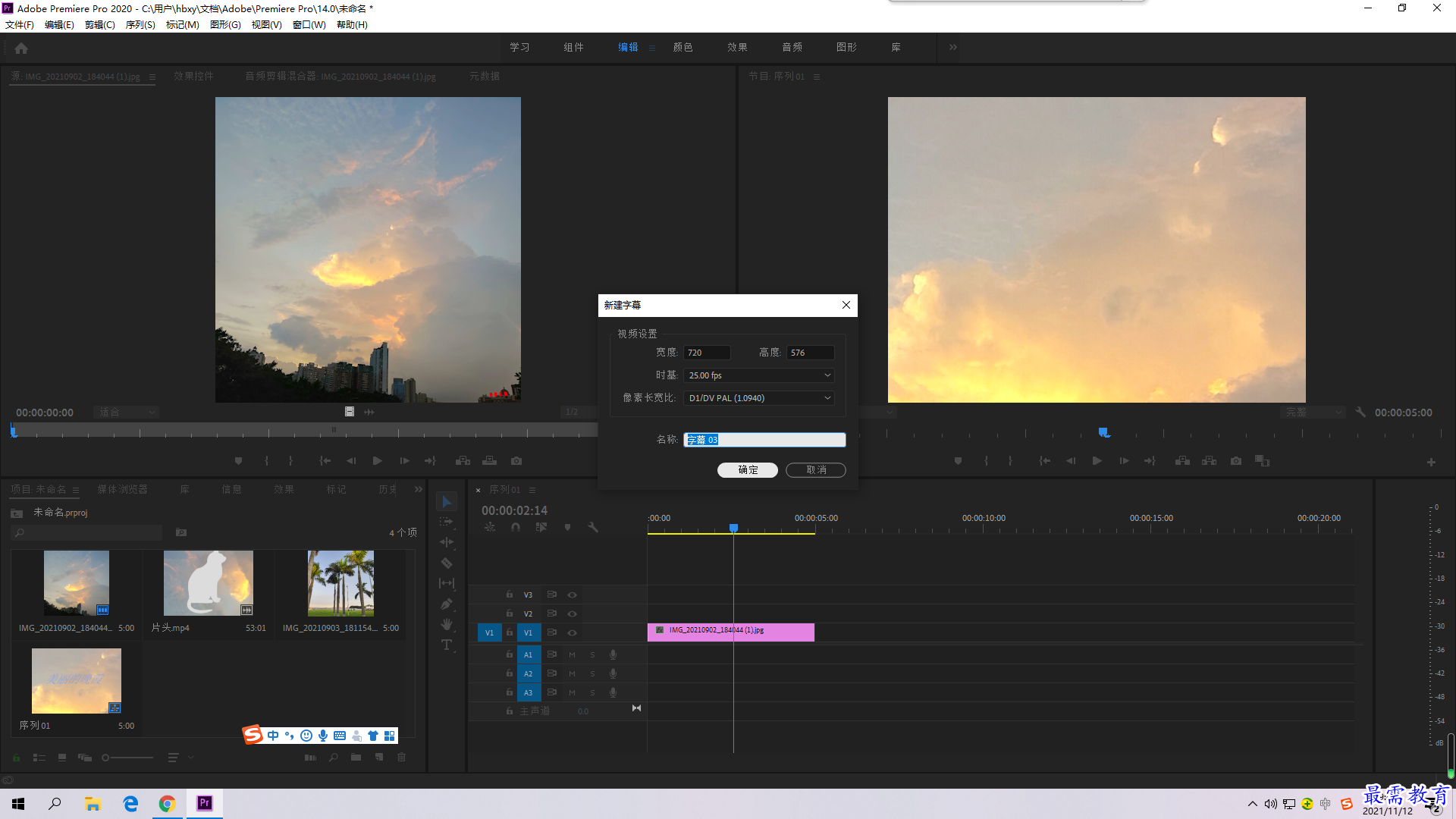
弹出“字幕”面板,选中文字工具,在工作区域合适的位置单机,输入文字

在“旧版标题属性面板”中设置参数,点击字幕右上角的“滚动/游动选项”,弹出“滚动/游动选项”对话框,单机“滚动”“开始于屏幕外”“结束于屏幕外”字体前的小图标,点击确定

完成后,关闭该面板,此时“项目”列表中已经生成了字幕素材,将该素材拖拽添加至时间轴面板素材的上方

继续查找其他问题的答案?
相关视频回答
-
2021-03-1761次播放
-
2018Premiere Pro CC “运动”参数设置界面(视频讲解)
2021-03-1727次播放
-
2021-03-1712次播放
-
2021-03-1717次播放
-
2018Premiere Pro CC 设置字幕对齐方式(视频讲解)
2021-03-1712次播放
-
2021-03-178次播放
-
2018Premiere Pro CC 创建垂直字幕(视频讲解)
2021-03-175次播放
-
2021-03-1710次播放
-
2018Premiere Pro CC添加“基本3D”特效(视频讲解)
2021-03-1714次播放
-
2021-03-1713次播放
回复(0)
 前端设计工程师——刘旭
前端设计工程师——刘旭
 湘公网安备:43011102000856号
湘公网安备:43011102000856号 

点击加载更多评论>>